- Comment réparer le code d’erreur Netflix M7053-1803
- 1. Redémarrez l’ordinateur
- 2. Effacer les données de navigation de Google Chrome
- 3. Supprimer IndexedDB
- 4. Réinitialiser les paramètres de Chrome
- Comment résoudre les problèmes avec Netflix ?
- Comment corriger le code d’erreur Netflix sur mon téléviseur ?
- Comment réinitialiser Netflix sur mon appareil ?
- Comment réparer l’application Netflix qui ne fonctionne pas sur Android ?
- Comment puis-je réparer Netflix qui ne fonctionne pas sur mon appareil ?
- Comment corriger l’erreur Netflix-100 sur Fire TV ?
- Que signifie le code d’erreur sur Netflix ?
- Comment réparer le code d’erreur Netflix 1008 ?
- Pourquoi ne puis-je pas regarder Netflix ?
- Que faire lorsque Netflix ne fonctionne pas sur Android ?
- Comment réinitialiser mon compte Netflix ?
- Comment désactiver un appareil sur Netflix ?
- Comment récupérer Netflix sur mon Roku ?
- Comment gérer les appareils de téléchargement sur mon compte Netflix ?
Netflix Inc. est un fournisseur de technologies et de services multimédias basé aux États-Unis qui propose des services de streaming multimédia en ligne sur abonnement tels que des émissions de télévision, des films, du contenu original, etc. directement sur votre console de jeu, votre téléviseur intelligent, votre PC, votre Mac, vos appareils mobiles et tablettes. , etc. Cependant, certains utilisateurs de PC ou de Mac peuvent avoir des difficultés à utiliser le service Netflix, car le code d’erreur M7053-1803 apparaît lors de la tentative de diffusion de contenu en ligne. Si vous êtes également l’un d’entre eux, jetons un coup d’œil ci-dessous pour corriger cette erreur.
Selon de nombreux utilisateurs de Windows et macOS, Netflix affiche littéralement le code d’erreur particulier qui ressemble à « Oups, quelque chose s’est mal passé… Erreur inattendue. Une erreur inattendue s’est produite. Veuillez recharger la page et réessayer. Donc, si vous rencontrez également le même code d’erreur, cela signifie qu’il y a un problème avec les informations stockées sur votre navigateur qui doivent être actualisées pour le résoudre. Maintenant, sans plus tarder, passons au guide ci-dessous.
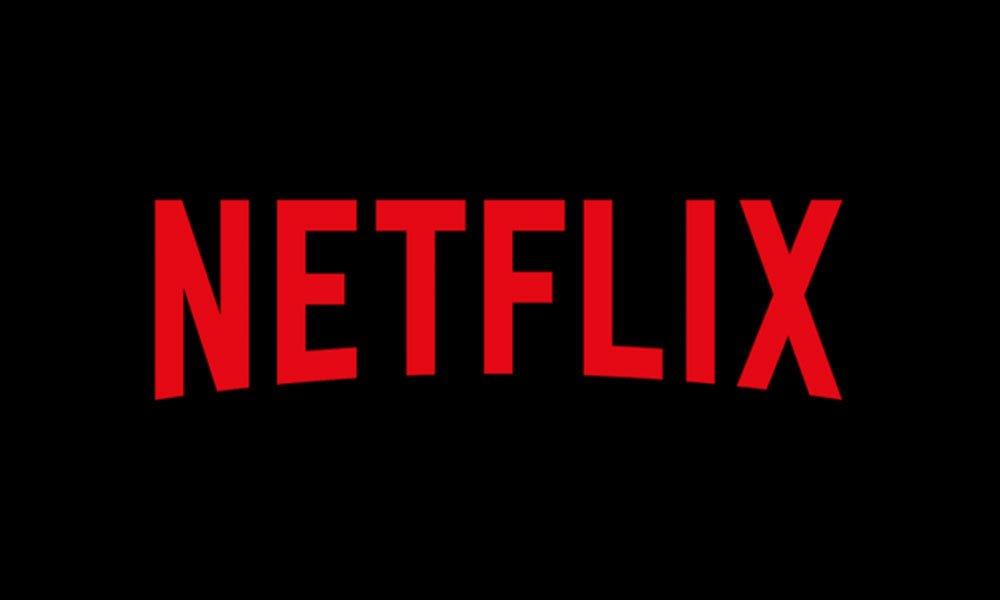
Comment réparer le code d’erreur Netflix M7053-1803
Ici, nous avons partagé quelques correctifs ci-dessous qui devraient fonctionner correctement pour la plupart des utilisateurs de PC concernés. Si aucune des méthodes ne fonctionne pour vous, essayez de soumettre un rapport au support Netflix. Les mêmes méthodes seront appliquées sur Mac.
1. Redémarrez l’ordinateur
- Cliquez sur Démarrer > Sélectionner l’alimentation > Cliquez sur Redémarrer.
- Une fois redémarré, essayez à nouveau d’exécuter Netflix et recherchez le problème.
Publicité
Correction : Netflix plante ou ne fonctionne pas sur Apple TV
2. Effacer les données de navigation de Google Chrome
- Ouvrez le navigateur Google Chrome> Cliquez sur le bouton de menu Chrome (icône hamburger).
- Cliquez sur Paramètres > Faites défiler vers le bas et sélectionnez Avancé.
- Sous Confidentialité et sécurité, cliquez sur Effacer les données de navigation.
- Maintenant, choisissez l’onglet Avancé> Cliquez sur le menu déroulant et sélectionnez Tout le temps.
- Décochez toutes les cases à l’exception des cookies et autres données du site. (C’est important)
- Cliquez sur Effacer les données et redémarrez votre navigateur.
- Enfin, essayez à nouveau d’exécuter Netflix.
3. Supprimer IndexedDB
- Lancez le navigateur Google Chrome.
- Taper chrome://paramètres dans la barre d’adresse du navigateur et appuyez sur Entrée.
- Ensuite, faites défiler vers le bas > Choisissez Afficher les paramètres avancés.
- Sous l’option Confidentialité, cliquez sur Paramètres de contenu.
- Sélectionnez ensuite Tous les cookies et données de site sous Cookies.
- Maintenant, tapez Netflix dans la barre de recherche pour rechercher tous les cookies Netflix enregistrés.
- Ensuite, vous devez supprimer tout cookie présent dans le chemin de stockage local en cliquant pour mettre en surbrillance ce cookie et en sélectionnant la touche X.
- Enfin, redémarrez votre navigateur Chrome et réessayez Netflix.
4. Réinitialiser les paramètres de Chrome
- Lancez le navigateur Google Chrome.
- Ensuite, tapez chrome://paramètres dans la barre d’adresse Chrome et appuyez sur Entrée.
- Faites défiler vers le bas et sélectionnez Avancé.
- Maintenant, faites défiler jusqu’à la section Réinitialiser> Sélectionnez Réinitialiser.
- Sélectionnez ensuite Réinitialiser pour confirmer.
- Relancez le navigateur et vérifiez à nouveau l’erreur Netflix.
C’est ça, les gars. Nous espérons que vous avez trouvé cet article très utile. Pour d’autres questions, vous pouvez commenter ci-dessous.
Annonces
FAQ
Comment résoudre les problèmes avec Netflix ?
Si vous voyez un code d’erreur ou un message sur votre écran, entrez le code dans la barre de recherche ci-dessous pour obtenir les étapes de dépannage. Si vous ne voyez pas de code ou de message d’erreur, décrivez le problème dans la barre de recherche. Par exemple, les problèmes incluent l’affichage d’un écran noir ou l’impossibilité de se connecter. Si vous ne pouvez toujours pas regarder, voyez si Netflix a une panne de service.
Comment corriger le code d’erreur Netflix sur mon téléviseur ?
Comment résoudre ce problème : vérifiez que Netflix fonctionne en visitant Netflix.com sur un ordinateur si vous le pouvez. Si cela fonctionne, actualisez les données sur votre appareil et réessayez. Ce code est associé à des dizaines d’appareils différents, notamment des consoles de jeux, des appareils de diffusion en continu et même des téléviseurs intelligents.
Comment réinitialiser Netflix sur mon appareil ?
Une fois votre appareil allumé, essayez à nouveau Netflix. La réinitialisation de l’application supprimera tous les titres que vous avez téléchargés sur l’appareil. Depuis l’écran d’accueil, sélectionnez Paramètres. Sélectionnez Netflix. Faites glisser le commutateur de réinitialisation sur la position Marche.Si vous ne voyez pas le commutateur de réinitialisation, continuez le dépannage ci-dessous. Appuyez sur le bouton Accueil pour revenir à l’écran d’accueil.
Comment réparer l’application Netflix qui ne fonctionne pas sur Android ?
[Solution] Comment réparer mon application Netflix 1 Redémarrez votre appareil. 2 Déconnectez-vous de Netflix si vous êtes toujours connecté, puis reconnectez-vous. 3 Effacez les données ou le cache de l’application Netflix. 4 Supprimez et réinstallez l’application Netflix. Voir Plus….
Comment puis-je réparer Netflix qui ne fonctionne pas sur mon appareil ?
Parfois, un redémarrage peut aider, alors essayez ces options : Éteignez chaque appareil et débranchez-les pendant environ une minute. Rebranchez les appareils et rallumez-les. Pour les appareils qui ont un mode veille ou veille, assurez-vous que vous les éteignez réellement. Si vous avez un code d’erreur spécifique, vous pouvez l’utiliser pour avoir une meilleure idée de la raison pour laquelle Netflix ne fonctionne pas.
Comment corriger l’erreur Netflix-100 sur Fire TV ?
Ouvrez Windows Internet Explorer sur votre appareil. Choisissez une zone de sécurité (sites de confiance ou sites restreints). Appuyez sur l’option du site > Avancé > Ajouter > Fermer > OK. « Désolé, nous n’avons pas pu atteindre le service Netflix -100. » Ce message apparaît principalement sur Amazon Fire TV, Fire Stick ou Smart TV.
Que signifie le code d’erreur sur Netflix ?
Signification du code : Ce code indique qu’il y a un problème avec les données Netflix sur votre appareil Android. Comment résoudre ce problème : ce problème peut parfois être résolu en passant à un autre réseau ou en vous connectant au Wi-Fi, mais vous devez généralement effacer les données de l’application Netflix ou réinstaller l’application.
Comment réparer le code d’erreur Netflix 1008 ?
Voici les solutions possibles que vous pouvez essayer pour corriger le code d’erreur Netflix 1008 sur votre appareil. Déconnectez-vous de votre compte Netflix et reconnectez-vous à l’aide de vos informations d’identification. Débranchez tous les appareils (Apple TV et routeur Wi-Fi) pendant 30 secondes. Branchez ensuite les appareils et connectez-vous à votre compte Netflix.
Pourquoi ne puis-je pas regarder Netflix ?
Vérifiez si Netflix est en panne. Si l’application Netflix ne se charge pas ou si un film ou une émission de télévision ne démarre pas, cela peut simplement être dû au fait que le service Netflix lui-même est en panne ou hors ligne.Utilisez ce lien pour voir s’il y a un problème avec les serveurs de Netflix. Si c’est le cas, vous ne pouvez rien faire d’autre qu’attendre qu’ils le réparent.
Que faire lorsque Netflix ne fonctionne pas sur Android ?
Il est connu pour résoudre de nombreux problèmes et est l’un des premiers correctifs que vous devriez essayer lorsque Netflix ne fonctionne pas. Redémarrez l’appareil et vérifiez si Netflix est de nouveau opérationnel. L’exécution de versions légèrement plus anciennes d’une application n’est généralement pas un problème, mais vous pouvez rencontrer des problèmes de temps en temps.
Comment réinitialiser mon compte Netflix ?
Vous pouvez réinitialiser un compte Netflix en désactivant et en réactivant des appareils sur un ordinateur. Vous pouvez également réinitialiser un compte Netflix sur un appareil mobile en supprimant puis en réinstallant l’application. Visitez la bibliothèque Tech Reference de Business Insider pour plus d’histoires.
Comment désactiver un appareil sur Netflix ?
Comment désactiver un appareil sur Netflix : Allez sur Netflix.com et connectez-vous. Survolez votre image de profil (ou l’icône verte si vous n’avez pas défini d’image de profil) et cliquez sur « Votre compte » dans le menu déroulant. Une fois ouvert, sélectionnez « Se déconnecter de tous les appareils » dans la section « Paramètres ». Il vous sera ensuite demandé de confirmer votre choix, cliquez sur « Déconnexion ».
Comment récupérer Netflix sur mon Roku ?
Mettez en surbrillance l’application Netflix et appuyez sur le bouton étoile de votre télécommande. Dans les paramètres d’édition, sélectionnez Supprimer la chaîne. Ensuite, revenez à votre écran d’accueil Roku, recherchez Channel Store et réinstallez Netflix à l’aide de votre compte Netflix préféré. Comment trouver Ma Liste sur Netflix sur un Roku ?
Comment gérer les appareils de téléchargement sur mon compte Netflix ?
Connectez-vous à Netflix sur un PC ou un Mac. Sélectionnez votre profil. 2. Cliquez sur votre photo de profil dans le coin supérieur droit. Un menu déroulant apparaîtra. Sélectionnez « Compte ». Cliquez sur votre profil. 3. Faites défiler vers le bas à mi-chemin, puis sélectionnez « Gérer les appareils de téléchargement ».












